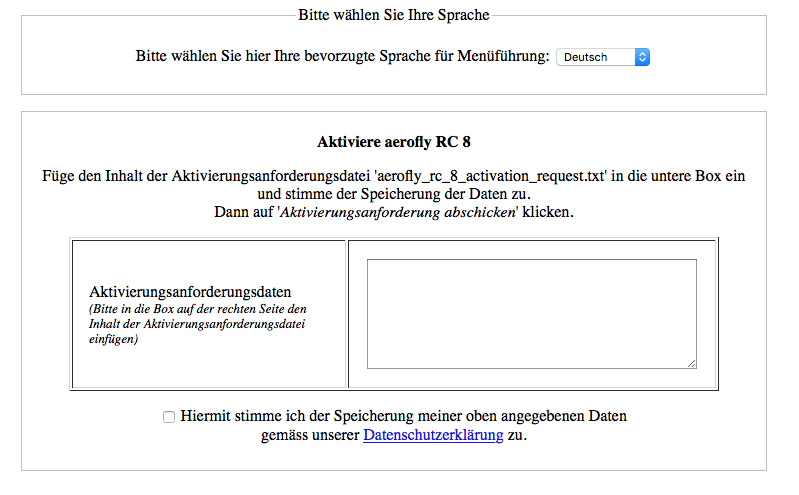Wichtiger Hinweis: Bitte aktivieren Sie Ihren aeroflyRC9 oder RC8 nach Möglichkeit stets direkt aus dem Programm heraus. Die auf dieser Seite dargestellte Browser-Aktivierung ist nur dann erforderlich, wenn Ihr aerofly-PC keinen Internetzugang hat oder auf keinen Fall online gehen soll. Die Browser- (oder auch) Offline-Aktivierung ist keine Lösung für Fehlercodes wie einem 2004 oder 2005. Eine Liste für deren Lösungen finden Sie hier Schritt 1: Finden Sie Ihren aeroflyRC-Produktkey Schritt 1: Finden Sie Ihren aeroflyRC-Produktkey
|
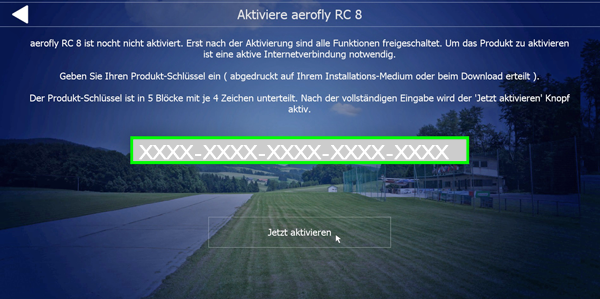 Schritt 2: Starten Sie den aeroflyRC und klicken auf den gelben Schriftzug zur Aktivierung
Schritt 2: Starten Sie den aeroflyRC und klicken auf den gelben Schriftzug zur Aktivierung
Geben Sie in dann in dem rechts dargestellten Fenster im aeroflyRC Ihren Produktkey ein
- Wenn der Produktkey korrekt eingegeben wurde, wird das Feld „Jetzt aktivieren“ freigegeben
- Klicken Sie anschließend auf „Jetzt aktivieren“.
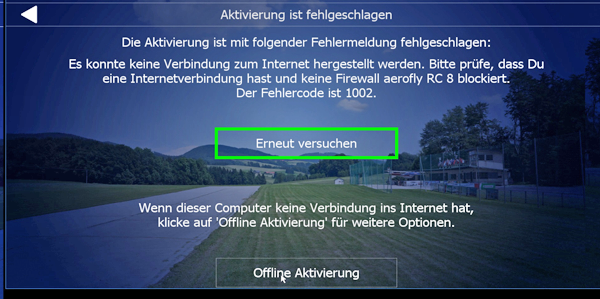
Schritt 3: Offline-Aktivierung starten
- Nachdem Sie auf „Jetzt aktivieren“ geklickt haben, öffnet sich das rechts dargestellte Fenster.
- Klicken Sie nun auf „Offline-Aktivierung“
Schritt 4: Aktivierungsanforderungsdatei erzeugen
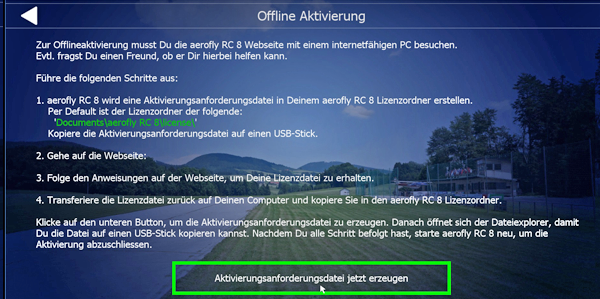 Nachdem Sie auf „Offline-Aktivierung“ geklickt haben, öffnet sich das rechts dargestellte Fenster-
Nachdem Sie auf „Offline-Aktivierung“ geklickt haben, öffnet sich das rechts dargestellte Fenster-- Klicken Sie nun auf „Aktivierungsanforderungsdatei jetzt erzeugen“.
- Die Datei wird im Verzeichnis C://users/meinusername/dokumente/aeroflyRC/lizense abgelegt
- Transferieren Sie die Datei z.B. mit einem USB-Stick auf einen anderen PC mit Internet-Zugang
Schritt 5: Browser-Dialog öffnen
- Öffnen Sie nun am Internet-PC die rechts dargestellte Aktivierungsseite
- Öffnen Sie die Aktivierungsanforderungsdatei mit einem Editor und kopieren den Inhalt in das große Textfeld.
- Stimmen Sie den Datenschutzerklärungen zu und fordern Sie die Lizenzdatei an.
- Die Lizenzdatei wird im Download-Order abgelegt.
- Übertragen Sie nun die Lizenzdatei wieder mit dem USB-Stick auf den aeroflyRC-PC in das Verzeichnis:
C://users/meinusername/dokumente/aeroflyRC/license - Beim nächsten Start wird der aeroflyRC als aktiviertes Programm starten.